radio OPEL ZAFIRA C 2017 Infotainment-ohjekirja (in Finnish)
[x] Cancel search | Manufacturer: OPEL, Model Year: 2017, Model line: ZAFIRA C, Model: OPEL ZAFIRA C 2017Pages: 115, PDF Size: 2.33 MB
Page 23 of 115
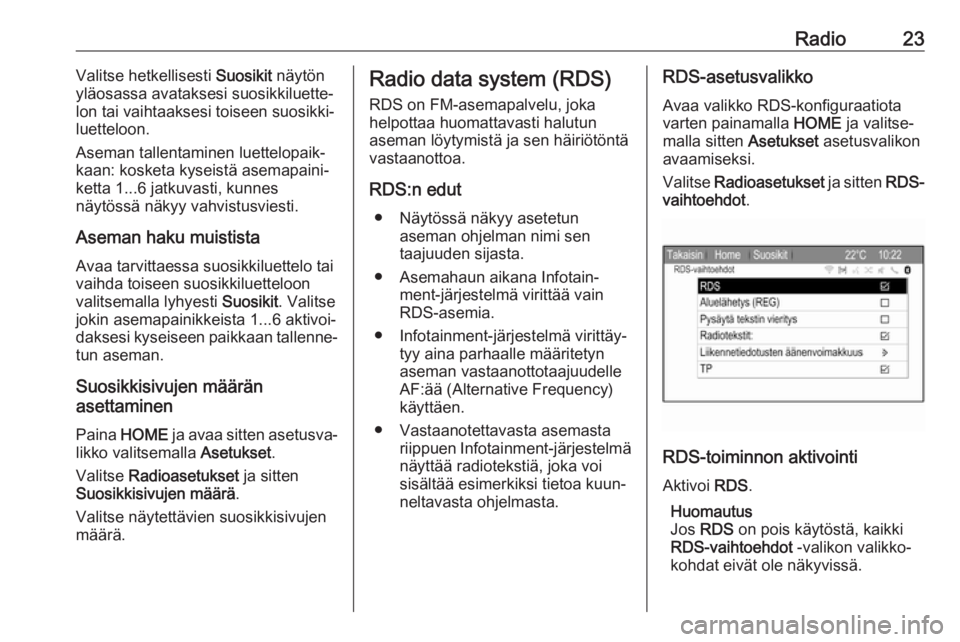
Radio23Valitse hetkellisesti Suosikit näytön
yläosassa avataksesi suosikkiluette‐
lon tai vaihtaaksesi toiseen suosikki‐
luetteloon.
Aseman tallentaminen luettelopaik‐
kaan: kosketa kyseistä asemapaini‐
ketta 1...6 jatkuvasti, kunnes
näytössä näkyy vahvistusviesti.
Aseman haku muistista
Avaa tarvittaessa suosikkiluettelo tai
vaihda toiseen suosikkiluetteloon
valitsemalla lyhyesti Suosikit. Valitse
jokin asemapainikkeista 1...6 aktivoi‐
daksesi kyseiseen paikkaan tallenne‐ tun aseman.
Suosikkisivujen määrän
asettaminen
Paina HOME ja avaa sitten asetusva‐
likko valitsemalla Asetukset.
Valitse Radioasetukset ja sitten
Suosikkisivujen määrä .
Valitse näytettävien suosikkisivujen
määrä.Radio data system (RDS)
RDS on FM-asemapalvelu, joka
helpottaa huomattavasti halutun
aseman löytymistä ja sen häiriötöntä
vastaanottoa.
RDS:n edut ● Näytössä näkyy asetetun aseman ohjelman nimi sen
taajuuden sijasta.
● Asemahaun aikana Infotain‐ ment-järjestelmä virittää vain
RDS-asemia.
● Infotainment-järjestelmä virittäy‐ tyy aina parhaalle määritetyn
aseman vastaanottotaajuudelle
AF:ää (Alternative Frequency)
käyttäen.
● Vastaanotettavasta asemasta riippuen Infotainment-järjestelmä
näyttää radiotekstiä, joka voi
sisältää esimerkiksi tietoa kuun‐
neltavasta ohjelmasta.RDS-asetusvalikko
Avaa valikko RDS-konfiguraatiota
varten painamalla HOME ja valitse‐
malla sitten Asetukset asetusvalikon
avaamiseksi.
Valitse Radioasetukset ja sitten RDS-
vaihtoehdot .
RDS-toiminnon aktivointi
Aktivoi RDS.
Huomautus
Jos RDS on pois käytöstä, kaikki
RDS-vaihtoehdot -valikon valikko‐
kohdat eivät ole näkyvissä.
Page 24 of 115
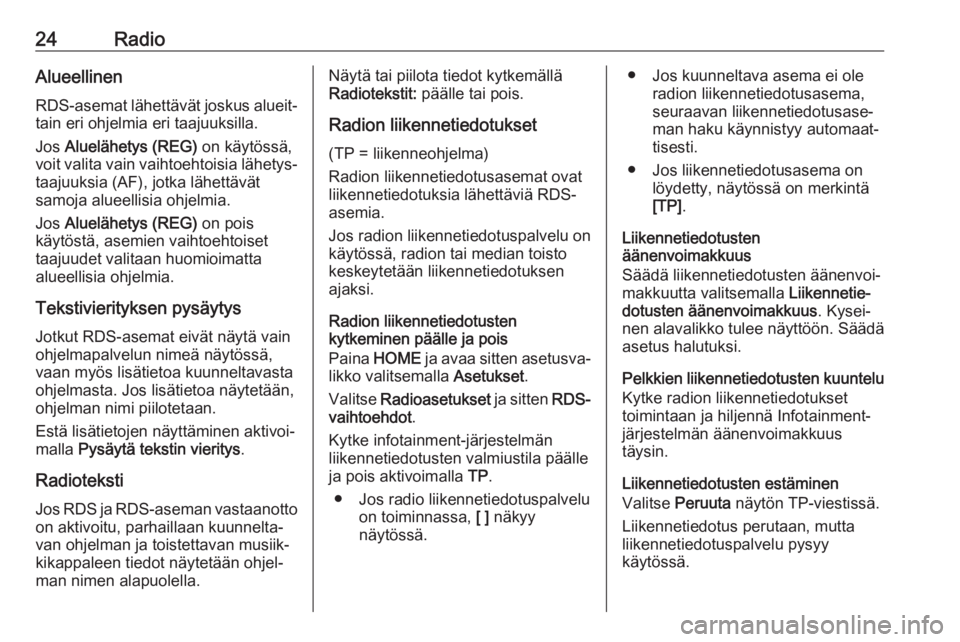
24RadioAlueellinen
RDS-asemat lähettävät joskus alueit‐ tain eri ohjelmia eri taajuuksilla.
Jos Aluelähetys (REG) on käytössä,
voit valita vain vaihtoehtoisia lähetys‐
taajuuksia (AF), jotka lähettävät
samoja alueellisia ohjelmia.
Jos Aluelähetys (REG) on pois
käytöstä, asemien vaihtoehtoiset taajuudet valitaan huomioimatta
alueellisia ohjelmia.
Tekstivierityksen pysäytys Jotkut RDS-asemat eivät näytä vain
ohjelmapalvelun nimeä näytössä,
vaan myös lisätietoa kuunneltavasta
ohjelmasta. Jos lisätietoa näytetään,
ohjelman nimi piilotetaan.
Estä lisätietojen näyttäminen aktivoi‐ malla Pysäytä tekstin vieritys .
Radioteksti
Jos RDS ja RDS-aseman vastaanotto on aktivoitu, parhaillaan kuunnelta‐
van ohjelman ja toistettavan musiik‐
kikappaleen tiedot näytetään ohjel‐
man nimen alapuolella.Näytä tai piilota tiedot kytkemällä
Radiotekstit: päälle tai pois.
Radion liikennetiedotukset
(TP = liikenneohjelma)
Radion liikennetiedotusasemat ovat
liikennetiedotuksia lähettäviä RDS-
asemia.
Jos radion liikennetiedotuspalvelu on
käytössä, radion tai median toisto
keskeytetään liikennetiedotuksen
ajaksi.
Radion liikennetiedotusten
kytkeminen päälle ja pois
Paina HOME ja avaa sitten asetusva‐
likko valitsemalla Asetukset.
Valitse Radioasetukset ja sitten RDS-
vaihtoehdot .
Kytke infotainment-järjestelmän
liikennetiedotusten valmiustila päälle
ja pois aktivoimalla TP.
● Jos radio liikennetiedotuspalvelu on toiminnassa, [ ] näkyy
näytössä.● Jos kuunneltava asema ei ole radion liikennetiedotusasema,
seuraavan liikennetiedotusase‐
man haku käynnistyy automaat‐
tisesti.
● Jos liikennetiedotusasema on löydetty, näytössä on merkintä
[TP] .
Liikennetiedotusten
äänenvoimakkuus
Säädä liikennetiedotusten äänenvoi‐
makkuutta valitsemalla Liikennetie‐
dotusten äänenvoimakkuus . Kysei‐
nen alavalikko tulee näyttöön. Säädä asetus halutuksi.
Pelkkien liikennetiedotusten kuuntelu Kytke radion liikennetiedotukset
toimintaan ja hiljennä Infotainment-
järjestelmän äänenvoimakkuus
täysin.
Liikennetiedotusten estäminen
Valitse Peruuta näytön TP-viestissä.
Liikennetiedotus perutaan, mutta liikennetiedotuspalvelu pysyy
käytössä.
Page 25 of 115
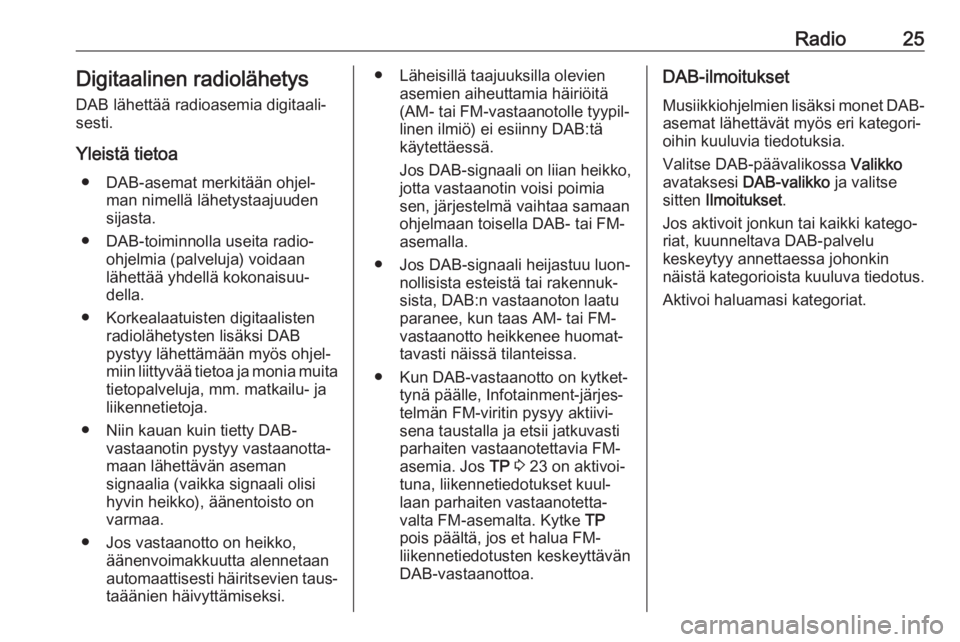
Radio25Digitaalinen radiolähetysDAB lähettää radioasemia digitaali‐
sesti.
Yleistä tietoa ● DAB-asemat merkitään ohjel‐ man nimellä lähetystaajuuden
sijasta.
● DAB-toiminnolla useita radio- ohjelmia (palveluja) voidaan
lähettää yhdellä kokonaisuu‐
della.
● Korkealaatuisten digitaalisten radiolähetysten lisäksi DAB
pystyy lähettämään myös ohjel‐
miin liittyvää tietoa ja monia muita tietopalveluja, mm. matkailu- ja
liikennetietoja.
● Niin kauan kuin tietty DAB- vastaanotin pystyy vastaanotta‐
maan lähettävän aseman
signaalia (vaikka signaali olisi hyvin heikko), äänentoisto on
varmaa.
● Jos vastaanotto on heikko, äänenvoimakkuutta alennetaan
automaattisesti häiritsevien taus‐
taäänien häivyttämiseksi.● Läheisillä taajuuksilla olevien asemien aiheuttamia häiriöitä
(AM- tai FM-vastaanotolle tyypil‐
linen ilmiö) ei esiinny DAB:tä
käytettäessä.
Jos DAB-signaali on liian heikko,
jotta vastaanotin voisi poimia
sen, järjestelmä vaihtaa samaan
ohjelmaan toisella DAB- tai FM- asemalla.
● Jos DAB-signaali heijastuu luon‐ nollisista esteistä tai rakennuk‐
sista, DAB:n vastaanoton laatu
paranee, kun taas AM- tai FM-
vastaanotto heikkenee huomat‐
tavasti näissä tilanteissa.
● Kun DAB-vastaanotto on kytket‐ tynä päälle, Infotainment-järjes‐
telmän FM-viritin pysyy aktiivi‐
sena taustalla ja etsii jatkuvasti
parhaiten vastaanotettavia FM-
asemia. Jos TP 3 23 on aktivoi‐
tuna, liikennetiedotukset kuul‐
laan parhaiten vastaanotetta‐
valta FM-asemalta. Kytke TP
pois päältä, jos et halua FM- liikennetiedotusten keskeyttävän
DAB-vastaanottoa.DAB-ilmoitukset
Musiikkiohjelmien lisäksi monet DAB- asemat lähettävät myös eri kategori‐
oihin kuuluvia tiedotuksia.
Valitse DAB-päävalikossa Valikko
avataksesi DAB-valikko ja valitse
sitten Ilmoitukset .
Jos aktivoit jonkun tai kaikki katego‐
riat, kuunneltava DAB-palvelu
keskeytyy annettaessa johonkin
näistä kategorioista kuuluva tiedotus.
Aktivoi haluamasi kategoriat.
Page 27 of 115
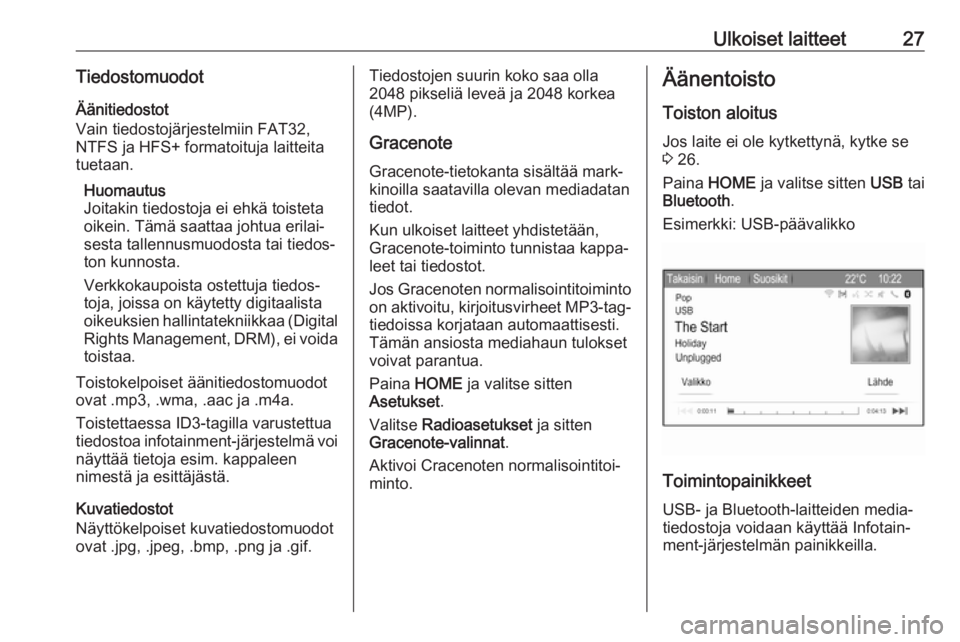
Ulkoiset laitteet27TiedostomuodotÄänitiedostot
Vain tiedostojärjestelmiin FAT32,
NTFS ja HFS+ formatoituja laitteita
tuetaan.
Huomautus
Joitakin tiedostoja ei ehkä toisteta
oikein. Tämä saattaa johtua erilai‐
sesta tallennusmuodosta tai tiedos‐
ton kunnosta.
Verkkokaupoista ostettuja tiedos‐
toja, joissa on käytetty digitaalista
oikeuksien hallintatekniikkaa (Digital
Rights Management, DRM), ei voida toistaa.
Toistokelpoiset äänitiedostomuodot
ovat .mp3, .wma, .aac ja .m4a.
Toistettaessa ID3-tagilla varustettua
tiedostoa infotainment-järjestelmä voi
näyttää tietoja esim. kappaleen
nimestä ja esittäjästä.
Kuvatiedostot
Näyttökelpoiset kuvatiedostomuodot
ovat .jpg, .jpeg, .bmp, .png ja .gif.Tiedostojen suurin koko saa olla
2048 pikseliä leveä ja 2048 korkea
(4MP).
Gracenote
Gracenote-tietokanta sisältää mark‐
kinoilla saatavilla olevan mediadatan
tiedot.
Kun ulkoiset laitteet yhdistetään,
Gracenote-toiminto tunnistaa kappa‐
leet tai tiedostot.
Jos Gracenoten normalisointitoiminto on aktivoitu, kirjoitusvirheet MP3-tag-
tiedoissa korjataan automaattisesti.
Tämän ansiosta mediahaun tulokset
voivat parantua.
Paina HOME ja valitse sitten
Asetukset .
Valitse Radioasetukset ja sitten
Gracenote-valinnat .
Aktivoi Cracenoten normalisointitoi‐
minto.Äänentoisto
Toiston aloitus
Jos laite ei ole kytkettynä, kytke se
3 26.
Paina HOME ja valitse sitten USB tai
Bluetooth .
Esimerkki: USB-päävalikko
Toimintopainikkeet
USB- ja Bluetooth-laitteiden media‐
tiedostoja voidaan käyttää Infotain‐
ment-järjestelmän painikkeilla.
Page 29 of 115
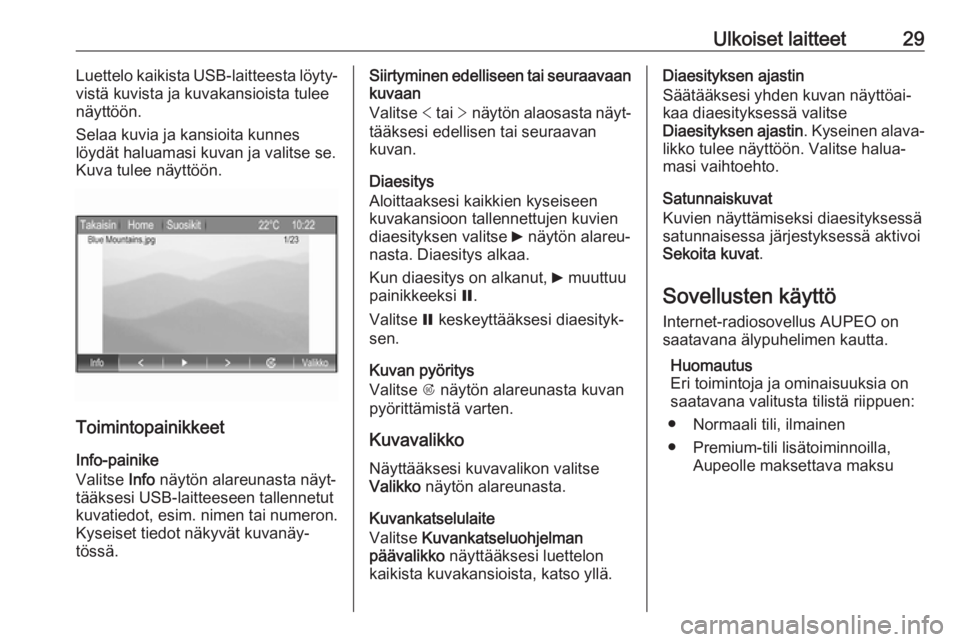
Ulkoiset laitteet29Luettelo kaikista USB-laitteesta löyty‐
vistä kuvista ja kuvakansioista tulee
näyttöön.
Selaa kuvia ja kansioita kunnes
löydät haluamasi kuvan ja valitse se.
Kuva tulee näyttöön.
Toimintopainikkeet
Info-painike
Valitse Info näytön alareunasta näyt‐
tääksesi USB-laitteeseen tallennetut
kuvatiedot, esim. nimen tai numeron.
Kyseiset tiedot näkyvät kuvanäy‐
tössä.
Siirtyminen edelliseen tai seuraavaan
kuvaan
Valitse < tai > näytön alaosasta näyt‐
tääksesi edellisen tai seuraavan
kuvan.
Diaesitys
Aloittaaksesi kaikkien kyseiseen
kuvakansioon tallennettujen kuvien
diaesityksen valitse 6 näytön alareu‐
nasta. Diaesitys alkaa.
Kun diaesitys on alkanut, 6 muuttuu
painikkeeksi Q.
Valitse Q keskeyttääksesi diaesityk‐
sen.
Kuvan pyöritys
Valitse R näytön alareunasta kuvan
pyörittämistä varten.
Kuvavalikko
Näyttääksesi kuvavalikon valitse Valikko näytön alareunasta.
Kuvankatselulaite
Valitse Kuvankatseluohjelman
päävalikko näyttääksesi luettelon
kaikista kuvakansioista, katso yllä.Diaesityksen ajastin
Säätääksesi yhden kuvan näyttöai‐ kaa diaesityksessä valitse
Diaesityksen ajastin . Kyseinen alava‐
likko tulee näyttöön. Valitse halua‐
masi vaihtoehto.
Satunnaiskuvat
Kuvien näyttämiseksi diaesityksessä
satunnaisessa järjestyksessä aktivoi
Sekoita kuvat .
Sovellusten käyttö
Internet-radiosovellus AUPEO on
saatavana älypuhelimen kautta.
Huomautus
Eri toimintoja ja ominaisuuksia on
saatavana valitusta tilistä riippuen:
● Normaali tili, ilmainen
● Premium-tili lisätoiminnoilla, Aupeolle maksettava maksu
Page 30 of 115
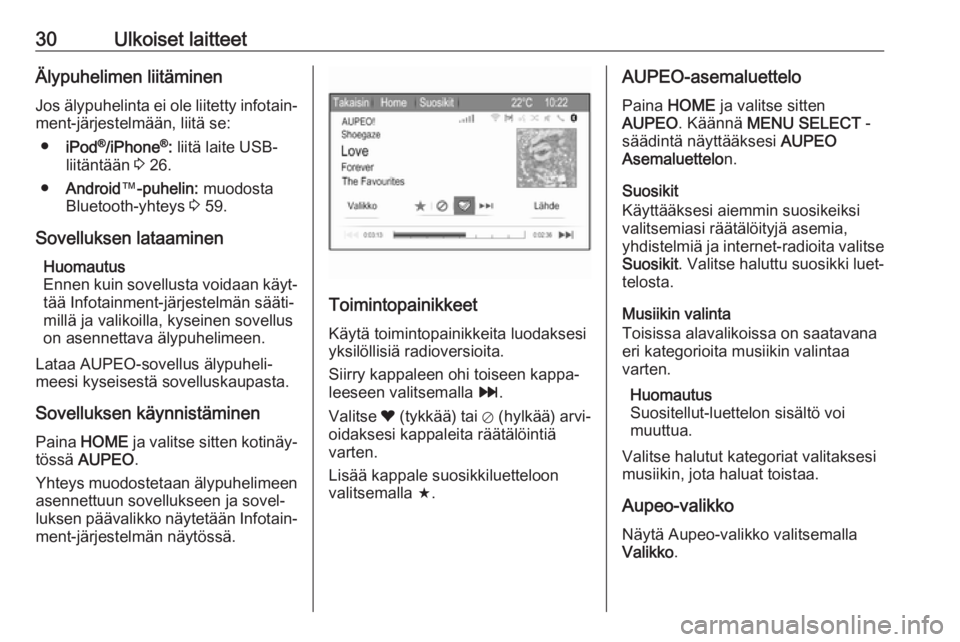
30Ulkoiset laitteetÄlypuhelimen liitäminen
Jos älypuhelinta ei ole liitetty infotain‐
ment-järjestelmään, liitä se:
● iPod ®
/iPhone ®
: liitä laite USB-
liitäntään 3 26.
● Android ™-puhelin: muodosta
Bluetooth-yhteys 3 59.
Sovelluksen lataaminen Huomautus
Ennen kuin sovellusta voidaan käyt‐ tää Infotainment-järjestelmän sääti‐
millä ja valikoilla, kyseinen sovellus on asennettava älypuhelimeen.
Lataa AUPEO-sovellus älypuheli‐
meesi kyseisestä sovelluskaupasta.
Sovelluksen käynnistäminen
Paina HOME ja valitse sitten kotinäy‐
tössä AUPEO .
Yhteys muodostetaan älypuhelimeen
asennettuun sovellukseen ja sovel‐
luksen päävalikko näytetään Infotain‐
ment-järjestelmän näytössä.
Toimintopainikkeet
Käytä toimintopainikkeita luodaksesi
yksilöllisiä radioversioita.
Siirry kappaleen ohi toiseen kappa‐
leeseen valitsemalla v.
Valitse ❤ (tykkää) tai ⊘ (hylkää) arvi‐
oidaksesi kappaleita räätälöintiä
varten.
Lisää kappale suosikkiluetteloon
valitsemalla f.
AUPEO-asemaluettelo
Paina HOME ja valitse sitten
AUPEO . Käännä MENU SELECT -
säädintä näyttääksesi AUPEO
Asemaluettelo n.
Suosikit
Käyttääksesi aiemmin suosikeiksi
valitsemiasi räätälöityjä asemia,
yhdistelmiä ja internet-radioita valitse
Suosikit . Valitse haluttu suosikki luet‐
telosta.
Musiikin valinta
Toisissa alavalikoissa on saatavana
eri kategorioita musiikin valintaa
varten.
Huomautus
Suositellut-luettelon sisältö voi
muuttua.
Valitse halutut kategoriat valitaksesi
musiikin, jota haluat toistaa.
Aupeo-valikko
Näytä Aupeo-valikko valitsemalla
Valikko .
Page 36 of 115
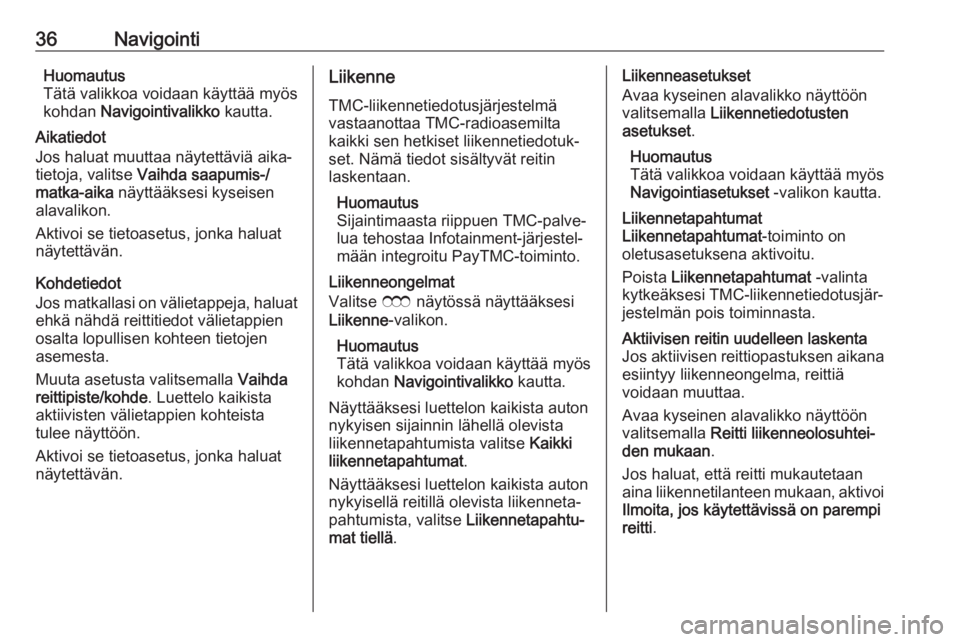
36NavigointiHuomautus
Tätä valikkoa voidaan käyttää myös
kohdan Navigointivalikko kautta.
Aikatiedot
Jos haluat muuttaa näytettäviä aika‐ tietoja, valitse Vaihda saapumis-/
matka-aika näyttääksesi kyseisen
alavalikon.
Aktivoi se tietoasetus, jonka haluat
näytettävän.
Kohdetiedot
Jos matkallasi on välietappeja, haluat ehkä nähdä reittitiedot välietappien
osalta lopullisen kohteen tietojen
asemesta.
Muuta asetusta valitsemalla Vaihda
reittipiste/kohde . Luettelo kaikista
aktiivisten välietappien kohteista
tulee näyttöön.
Aktivoi se tietoasetus, jonka haluat näytettävän.Liikenne
TMC-liikennetiedotusjärjestelmä
vastaanottaa TMC-radioasemilta
kaikki sen hetkiset liikennetiedotuk‐
set. Nämä tiedot sisältyvät reitin
laskentaan.
Huomautus
Sijaintimaasta riippuen TMC-palve‐
lua tehostaa Infotainment-järjestel‐
mään integroitu PayTMC-toiminto.
Liikenneongelmat
Valitse E näytössä näyttääksesi
Liikenne -valikon.
Huomautus
Tätä valikkoa voidaan käyttää myös
kohdan Navigointivalikko kautta.
Näyttääksesi luettelon kaikista auton
nykyisen sijainnin lähellä olevista
liikennetapahtumista valitse Kaikki
liikennetapahtumat .
Näyttääksesi luettelon kaikista auton
nykyisellä reitillä olevista liikenneta‐
pahtumista, valitse Liikennetapahtu‐
mat tiellä .Liikenneasetukset
Avaa kyseinen alavalikko näyttöön
valitsemalla Liikennetiedotusten
asetukset .
Huomautus
Tätä valikkoa voidaan käyttää myös
Navigointiasetukset -valikon kautta.Liikennetapahtumat
Liikennetapahtumat -toiminto on
oletusasetuksena aktivoitu.
Poista Liikennetapahtumat -valinta
kytkeäksesi TMC-liikennetiedotusjär‐ jestelmän pois toiminnasta.Aktiivisen reitin uudelleen laskenta
Jos aktiivisen reittiopastuksen aikana
esiintyy liikenneongelma, reittiä
voidaan muuttaa.
Avaa kyseinen alavalikko näyttöön
valitsemalla Reitti liikenneolosuhtei‐
den mukaan .
Jos haluat, että reitti mukautetaan
aina liikennetilanteen mukaan, aktivoi
Ilmoita, jos käytettävissä on parempi
reitti .
Page 50 of 115
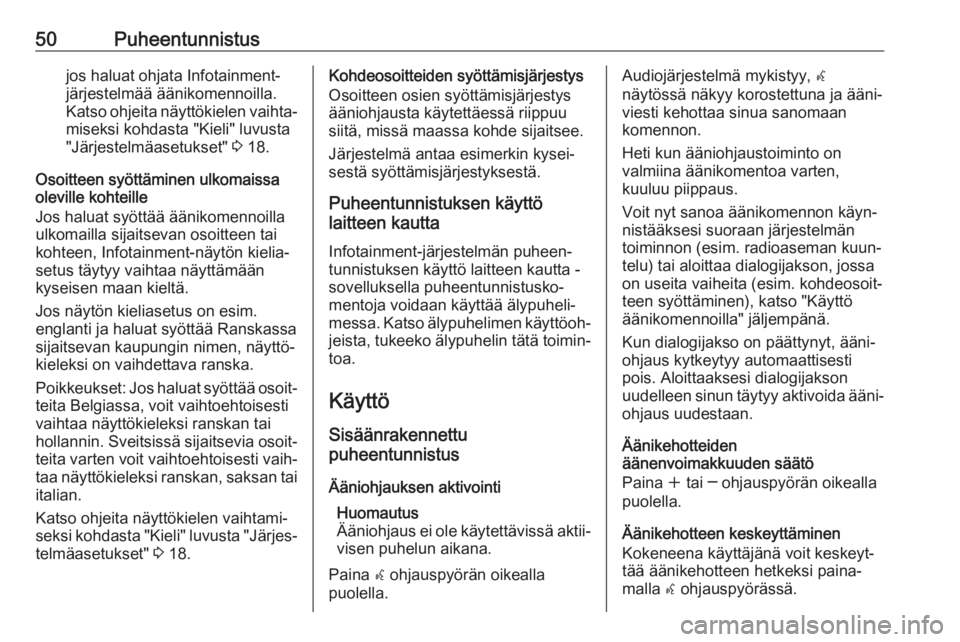
50Puheentunnistusjos haluat ohjata Infotainment-
järjestelmää äänikomennoilla.
Katso ohjeita näyttökielen vaihta‐ miseksi kohdasta "Kieli" luvusta
"Järjestelmäasetukset" 3 18.
Osoitteen syöttäminen ulkomaissa
oleville kohteille
Jos haluat syöttää äänikomennoilla
ulkomailla sijaitsevan osoitteen tai
kohteen, Infotainment-näytön kielia‐
setus täytyy vaihtaa näyttämään
kyseisen maan kieltä.
Jos näytön kieliasetus on esim.
englanti ja haluat syöttää Ranskassa
sijaitsevan kaupungin nimen, näyttö‐
kieleksi on vaihdettava ranska.
Poikkeukset: Jos haluat syöttää osoit‐
teita Belgiassa, voit vaihtoehtoisesti
vaihtaa näyttökieleksi ranskan tai
hollannin. Sveitsissä sijaitsevia osoit‐ teita varten voit vaihtoehtoisesti vaih‐
taa näyttökieleksi ranskan, saksan tai italian.
Katso ohjeita näyttökielen vaihtami‐
seksi kohdasta "Kieli" luvusta "Järjes‐ telmäasetukset" 3 18.Kohdeosoitteiden syöttämisjärjestys
Osoitteen osien syöttämisjärjestys
ääniohjausta käytettäessä riippuu
siitä, missä maassa kohde sijaitsee.
Järjestelmä antaa esimerkin kysei‐
sestä syöttämisjärjestyksestä.
Puheentunnistuksen käyttö
laitteen kautta
Infotainment-järjestelmän puheen‐
tunnistuksen käyttö laitteen kautta -
sovelluksella puheentunnistusko‐
mentoja voidaan käyttää älypuheli‐
messa. Katso älypuhelimen käyttöoh‐
jeista, tukeeko älypuhelin tätä toimin‐
toa.
Käyttö
Sisäänrakennettu
puheentunnistus
Ääniohjauksen aktivointi Huomautus
Ääniohjaus ei ole käytettävissä aktii‐
visen puhelun aikana.
Paina w ohjauspyörän oikealla
puolella.Audiojärjestelmä mykistyy, w
näytössä näkyy korostettuna ja ääni‐
viesti kehottaa sinua sanomaan
komennon.
Heti kun ääniohjaustoiminto on
valmiina äänikomentoa varten,
kuuluu piippaus.
Voit nyt sanoa äänikomennon käyn‐
nistääksesi suoraan järjestelmän
toiminnon (esim. radioaseman kuun‐
telu) tai aloittaa dialogijakson, jossa on useita vaiheita (esim. kohdeosoit‐
teen syöttäminen), katso "Käyttö
äänikomennoilla" jäljempänä.
Kun dialogijakso on päättynyt, ääni‐
ohjaus kytkeytyy automaattisesti
pois. Aloittaaksesi dialogijakson
uudelleen sinun täytyy aktivoida ääni‐ ohjaus uudestaan.
Äänikehotteiden
äänenvoimakkuuden säätö
Paina w tai ─ ohjauspyörän oikealla
puolella.
Äänikehotteen keskeyttäminen
Kokeneena käyttäjänä voit keskeyt‐ tää äänikehotteen hetkeksi paina‐
malla w ohjauspyörässä.
Page 51 of 115
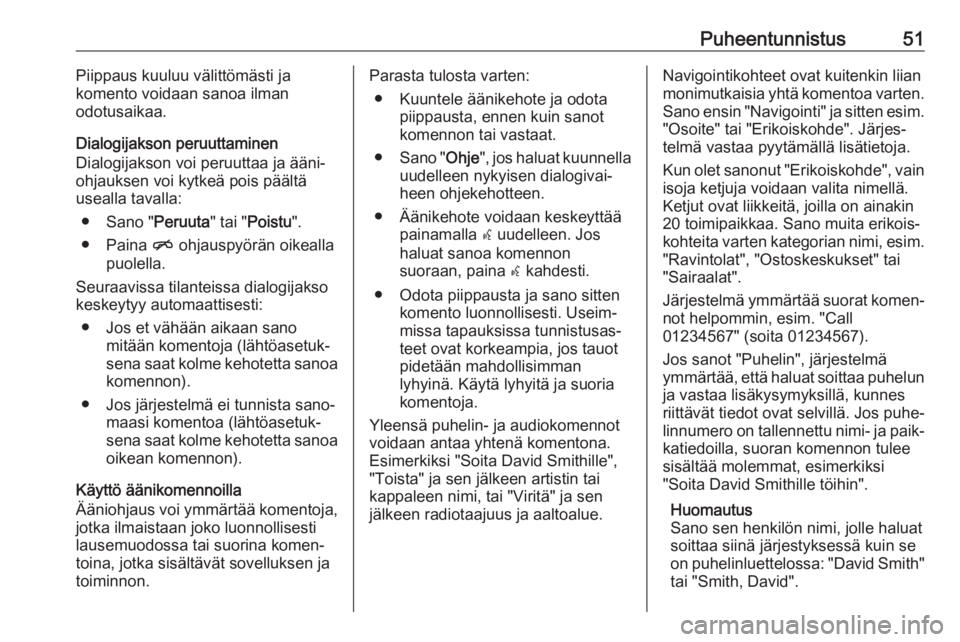
Puheentunnistus51Piippaus kuuluu välittömästi ja
komento voidaan sanoa ilman
odotusaikaa.
Dialogijakson peruuttaminen
Dialogijakson voi peruuttaa ja ääni‐
ohjauksen voi kytkeä pois päältä
usealla tavalla:
● Sano " Peruuta" tai "Poistu ".
● Paina n ohjauspyörän oikealla
puolella.
Seuraavissa tilanteissa dialogijakso
keskeytyy automaattisesti:
● Jos et vähään aikaan sano mitään komentoja (lähtöasetuk‐
sena saat kolme kehotetta sanoa
komennon).
● Jos järjestelmä ei tunnista sano‐ maasi komentoa (lähtöasetuk‐
sena saat kolme kehotetta sanoa oikean komennon).
Käyttö äänikomennoilla
Ääniohjaus voi ymmärtää komentoja,
jotka ilmaistaan joko luonnollisesti
lausemuodossa tai suorina komen‐
toina, jotka sisältävät sovelluksen ja
toiminnon.Parasta tulosta varten:
● Kuuntele äänikehote ja odota piippausta, ennen kuin sanot
komennon tai vastaat.
● Sano " Ohje", jos haluat kuunnella
uudelleen nykyisen dialogivai‐
heen ohjekehotteen.
● Äänikehote voidaan keskeyttää painamalla w uudelleen. Jos
haluat sanoa komennon
suoraan, paina w kahdesti.
● Odota piippausta ja sano sitten komento luonnollisesti. Useim‐missa tapauksissa tunnistusas‐
teet ovat korkeampia, jos tauot
pidetään mahdollisimman
lyhyinä. Käytä lyhyitä ja suoria
komentoja.
Yleensä puhelin- ja audiokomennot
voidaan antaa yhtenä komentona.
Esimerkiksi "Soita David Smithille",
"Toista" ja sen jälkeen artistin tai
kappaleen nimi, tai "Viritä" ja sen
jälkeen radiotaajuus ja aaltoalue.Navigointikohteet ovat kuitenkin liian
monimutkaisia yhtä komentoa varten.
Sano ensin "Navigointi" ja sitten esim.
"Osoite" tai "Erikoiskohde". Järjes‐
telmä vastaa pyytämällä lisätietoja.
Kun olet sanonut "Erikoiskohde", vain isoja ketjuja voidaan valita nimellä.
Ketjut ovat liikkeitä, joilla on ainakin
20 toimipaikkaa. Sano muita erikois‐
kohteita varten kategorian nimi, esim. "Ravintolat", "Ostoskeskukset" tai
"Sairaalat".
Järjestelmä ymmärtää suorat komen‐
not helpommin, esim. "Call
01234567" (soita 01234567).
Jos sanot "Puhelin", järjestelmä
ymmärtää, että haluat soittaa puhelun ja vastaa lisäkysymyksillä, kunnes
riittävät tiedot ovat selvillä. Jos puhe‐
linnumero on tallennettu nimi- ja paik‐
katiedoilla, suoran komennon tulee
sisältää molemmat, esimerkiksi
"Soita David Smithille töihin".
Huomautus
Sano sen henkilön nimi, jolle haluat
soittaa siinä järjestyksessä kuin se
on puhelinluettelossa: "David Smith" tai "Smith, David".
Page 54 of 115
![OPEL ZAFIRA C 2017 Infotainment-ohjekirja (in Finnish) 54PuheentunnistusValikkoToimintoÄänikomennotRadio-valikkoAaltoalueen
valitseminen" [Tune [to] | Select] F M [Radio] "
" [Tune [to] | Select] A M [Radio] "
" [Tune [to] | Select] OPEL ZAFIRA C 2017 Infotainment-ohjekirja (in Finnish) 54PuheentunnistusValikkoToimintoÄänikomennotRadio-valikkoAaltoalueen
valitseminen" [Tune [to] | Select] F M [Radio] "
" [Tune [to] | Select] A M [Radio] "
" [Tune [to] | Select]](/img/37/23942/w960_23942-53.png)
54PuheentunnistusValikkoToimintoÄänikomennotRadio-valikkoAaltoalueen
valitseminen" [Tune [to] | Select] F M [Radio] "
" [Tune [to] | Select] A M [Radio] "
" [Tune [to] | Select] D A B [Radio] "Aseman
valitseminen" Tune F M … "
" Tune A M … "
" Tune D A B … "MediavalikkoMedialähteen
valitseminen" [Toista] C D "
" [Toista] USB "
" [Toista] Bluetooth Audio "Hakuluokan
valitseminen" Play Artist ... "
" Play Album … "
" Play Genre … "
" Play Folder … "
" Play Playlist … "
" Play Composer … "
" Play Audiobook … "Kappaleen valinta"Play Song … "